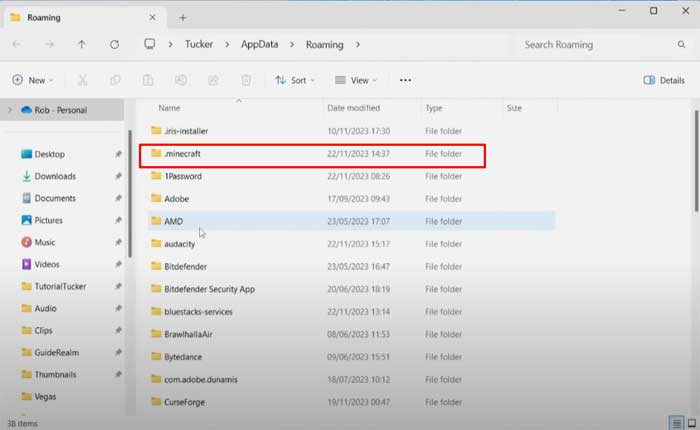
¿Se enfrenta al problema de que Distant Horizons no carga fragmentos? En caso afirmativo, no se preocupe, está en el lugar correcto.
Distant Horizons es un mod diseñado para optimizar el rendimiento del popular juego Minecraft.
Mejora el rendimiento del juego al agregar terreno simplificado más allá de la distancia de visión predeterminada.
Permite distancias de dibujo más largas sin comprometer el rendimiento del juego.
Esto significa que los jugadores pueden disfrutar de amplias vistas desde sus estructuras, como una torre de vigilancia, incluso con una configuración de distancia de renderizado más baja.
Sin embargo, muchos jugadores se enfrentan al problema de que Distant Horizons no carga fragmentos.
En esta guía, le brindaré algunas soluciones efectivas para resolver este problema.
Cómo arreglar horizontes distantes que no cargan fragmentos
Aquí hay algunos pasos que puede seguir para solucionar el problema:
Verifique la compatibilidad de los mods:
Asegúrate de que Distant Horizons sea compatible con la versión de Minecraft que estás utilizando.
A menudo es necesario actualizar los mods para que funcionen con las versiones más recientes del juego.
Asegúrate de tener instalada la última versión de Distant Horizons.
Los desarrolladores publican frecuentemente actualizaciones para corregir errores y mejorar el rendimiento.
Aquí cómo actualizar:
- Comience visitando el sitio web oficial o el hilo del foro desde donde descargó Distant Horizons.
- Si está utilizando un administrador de mods como Forge o Fabric, abra el administrador de mods y desinstale la versión anterior de Distant Horizons.
- Alternativamente, si instaló manualmente el mod, elimine los archivos antiguos de Distant Horizons de la carpeta de mods en su directorio de Minecraft.
- Una vez que haya eliminado la versión anterior, instale la nueva versión de Distant Horizons.
- Si está utilizando un administrador de mods, siga los mismos pasos que utilizó para instalar la versión anterior.
- Si está instalando el mod manualmente, copie los nuevos archivos de Distant Horizons en la carpeta de mods en su directorio de Minecraft.
Después de instalar la nueva versión de Distant Horizons, inicia Minecraft y carga tu mundo.
Compruebe si los problemas de carga de fragmentos se han resuelto.
Revisar la configuración:
Verifique que los ajustes de configuración de Distant Horizons sean correctos.
El archivo de configuración generalmente se encuentra en
- .minecraft/configs/DistantHorizons.tom
Si el generador mundial se está ejecutando pero los fragmentos se cargan lentamente, intente aumentar la configuración de carga de la CPU en las opciones del mod.
En ocasiones, esto puede aumentar la velocidad a la que se generan fragmentos.
Compruebe si hay modificaciones en conflicto:
Algunas modificaciones pueden entrar en conflicto con Distant Horizons, provocando problemas de carga de fragmentos.
Intente desactivar otras modificaciones una por una para ver si el problema persiste.
Aquí cómo hacerlo:
- presione el “Windows+R” teclas de su teclado simultáneamente.
- Esto abrirá el «Correr» ventana.
- En el «Correr” ventana, escriba «%Datos de aplicación%» .
- Luego, haga clic «DE ACUERDO» o presione «Ingresar.»
- Esto lo llevará a la carpeta AppData en su computadora.
- Dentro de la carpeta AppData, busque y abra el Carpeta “.minecraft”.
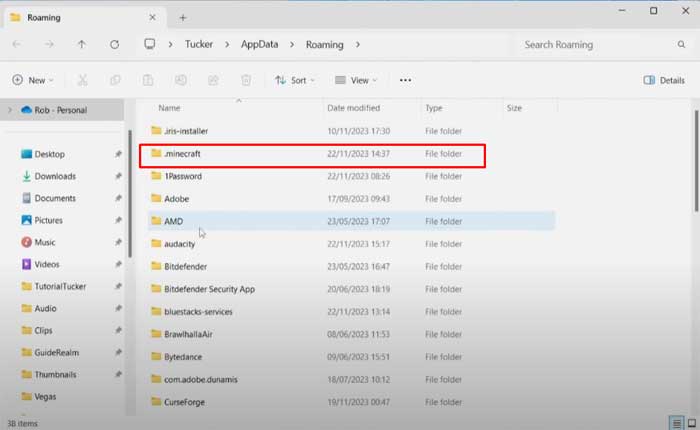
- Esta carpeta contiene todos los datos del juego Minecraft, incluidas las modificaciones.
- Dentro de la carpeta .minecraft, ubique el “mods” carpeta.
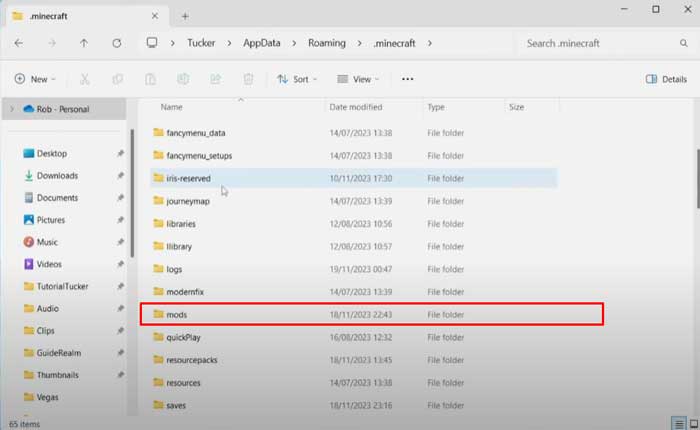
- Aquí es donde se almacenan todas las modificaciones instaladas.
- Una vez que esté en la carpeta de modificaciones, puede eliminar las modificaciones o moverlas temporalmente a otra ubicación.
- Busque modificaciones conflictivas e intente desactivarlas o eliminarlas.
- Para eliminarlos, puede presionar “Ctrl+A” para seleccionar todos los archivos en la carpeta, luego presione «Borrar” o haga clic derecho y seleccione “Borrar.»
- Alternativamente, puede hacer clic derecho y seleccionar «Cortar» o «Copiar» para mover los archivos a otra ubicación, para realizar la copia de seguridad.
- Recuerde, no borre ni elimine el Horizontes lejanos modificación.
Además, el orden en que se cargan las modificaciones a veces puede afectar la compatibilidad.
Cargadores de mods como Fragua o Tela Por lo general, tienen funciones que te permiten ajustar el orden de carga de las modificaciones.
Experimente con diferentes órdenes de carga para ver si resuelve algún conflicto.
Una vez que elimines las modificaciones conflictivas, intenta iniciar Minecraft nuevamente y verifica si el problema persiste.
Usando el lanzador de Minecraft:
Para deshabilitar modificaciones usando Minecraft Launcher, sigue los pasos:
- Comience abriendo Minecraft Launcher.
- Clickea en el “Instalaciones” pestaña para ver tus versiones de Minecraft.
- Encuentra tu versión de Minecraft y haz clic en “Modificaciones”.
- Deshabilite todas las modificaciones y paquetes de recursos uno por uno para identificar los problemáticos.
Después de desactivar cada mod, inicia Minecraft para comprobar si el problema persiste.
Utilice el lanzador oficial:
Algunos usuarios han informado que Distant Horizons solo funciona correctamente cuando se usa el iniciador oficial de Minecraft, así que evite usar lanzadores de terceros.
Asigne suficiente RAM:
Minecraft requiere una cierta cantidad de RAM para funcionar sin problemas, especialmente cuando se usan mods.
Asegúrate de haber asignado suficiente RAM a Minecraft en la configuración del iniciador.
Aquí cómo hacerlo:
- Inicie el iniciador de Minecraft en su computadora.
- Navega hasta el ‘Instalaciones’ pestaña en la parte superior del lanzador.
- Pase el cursor sobre la versión de Minecraft a la que desea asignar más RAM y haga clic en los tres puntos en el lado derecho, luego seleccione ‘Editar’.
- En el ‘Editar instalación’ ventana, haga clic en ‘Mas opciones’
- Busque el campo de argumentos de JVM. Debe contener una línea de texto que incluya -Xmx2G.
- El 2G representa la cantidad de RAM que Minecraft está usando actualmente (en este caso, 2 GB).
- Cambia el 2G por la cantidad de RAM que quieras asignar a Minecraft.
- Por ejemplo, si desea asignar 4 GB, debería cambiarlo a -Xmx4G.
- Hacer clic ‘Ahorrar’ para aplicar los cambios.
- Asegúrese de no asignar más RAM de la que su computadora tiene disponible.
- Puede verificar su RAM total abriendo el Administrador de tareas y yendo a la pestaña Rendimiento.
- Se recomienda no asignar más de la mitad de la RAM total del sistema a Minecraft.
- Asegúrese de estar utilizando un versión de 64 bits de Java al asignar más de 2 GB de RAM.
Minecraft ahora tendrá más RAM asignada, lo que debería ayudar a mejorar el rendimiento, incluida la carga de fragmentos.
Verifique la versión de Java:
Asegúrese de estar utilizando la versión correcta de Java para su instalación de Minecraft.
Es posible que Distant Horizons no funcione correctamente con versiones de Java obsoletas o incompatibles.
Aquí cómo actualizar:
Puede verificar la versión de Java instalada en su sistema abriendo un símbolo del sistema o terminal y escribiendo:
- versión java
Este comando mostrará la versión instalada de Java.
Asegúrese de que cumpla con los requisitos especificados por Minecraft y Distant Horizons.
Si descubre que está utilizando una versión desactualizada de Java, es esencial actualizar a la última versión.
Puede descargar la última versión de Java desde el sitio web oficial de Java.
Se recomienda desinstalar cualquier versión anterior de Java antes de instalar la nueva para evitar conflictos.
Minecraft funciona mejor con Java de 64 bits, especialmente cuando se utilizan mods que requieren más recursos del sistema.
Asegúrate de tener el versión de 64 bits de Java instalado si su sistema lo admite.
Borrar caché de modificación:
A veces, los archivos corruptos en la caché del mod pueden causar problemas.
Intente borrar el caché del mod eliminando el contenido del ‘modificaciones’ carpeta en su directorio de Minecraft y reinstalar Distant Horizons.
Aquí se explica cómo borrar el caché:
- Abra su directorio de instalación de Minecraft.
- Aquí es donde se instala Minecraft en tu computadora.
- Encuentra el “mods” carpeta dentro de este directorio.
- Esta es la carpeta donde se almacenan todas tus modificaciones de Minecraft.
- Abre el “mods” carpeta y elimine o mueva todo su contenido.
- Esto incluye todos los archivos y carpetas mod.
- Antes de eliminar algo, cree una copia de seguridad de su carpeta de mods.
- Después de borrar el caché del mod, reinstale Distant Horizons colocando el archivo mod (generalmente un archivo .jar) en el “mods” carpeta.
Inicie Minecraft y vea si se ha resuelto el problema con los fragmentos que no se cargan.
Estas fueron algunas soluciones que puede probar para solucionar el problema de que Distant Horizons no carga fragmentos.